Jak stworzyć rysunek 3D w programie Microsoft Paint 3D
Malowanie 3D firmy Microsoft program oferuje bezpłatne i łatwe w obsłudze narzędzie do tworzenia trójwymiarowych rysunków i grafik. Użyj twardych i miękkich narzędzi do rysowania, aby dopracować swoje zdjęcia.
Ustaw swoje płótno
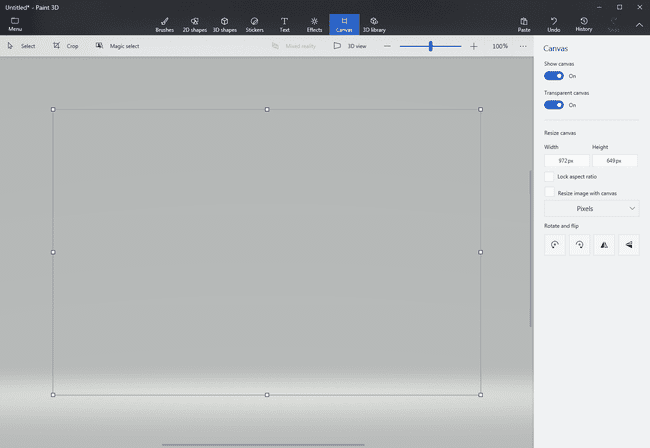
Skonfiguruj płótno, na którym będziesz rysować. Wybierać Płótno od góry programu, aby rozpocząć.
Aktywuj przezroczyste płótno, aby tło zmieszało się z otaczającymi go kolorami za pomocą Przezroczyste płótno opcja. Ten przełącznik jest opcjonalny, ale pozwala uniknąć produktu końcowego z białym tłem.
Zmień rozmiar płótna Paint 3D. Domyślnie płótno jest mierzone w formie procentowej i jest ustawione na 100% o 100%. Zmień te wartości na dowolne lub wybierz Procent zmienić wartości na Piksele jak to, co pokazano powyżej.
Mała ikona kłódki pod wartościami może przełączać opcję, która blokuje proporcje. Po zablokowaniu obie wartości będą zawsze takie same.
Użyj narzędzia Doodle 3D
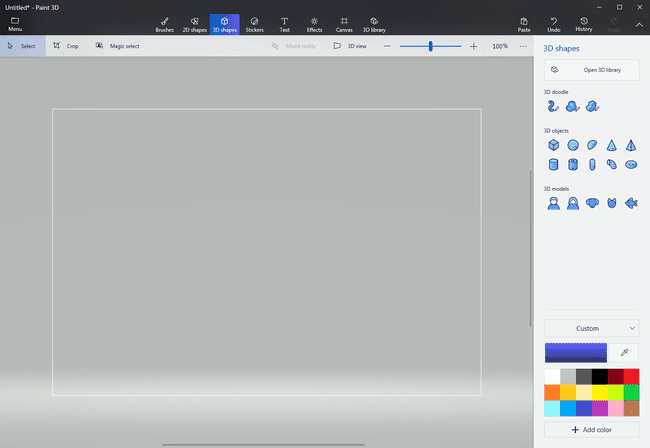
Narzędzia 3D-doodle znajdują się w Kształty 3D menu dostępne z góry programu Paint 3D.
Dwa z narzędzi 3D-doodle obejmują ostry krawędź i miękki narzędzie krawędziowe. Doodle o ostrej krawędzi dodaje głębi płaskiemu obiektowi, co oznacza, że możesz go użyć do dosłownie „wyciągnięcia” przestrzeni 3D z przestrzeni 2D. Doodle z miękką krawędzią tworzy obiekty 3D poprzez nadmuchiwanie obiektów 2D, co może być przydatne do rysowania obiektów takich jak chmury.
Trzecie narzędzie, Rurka 3D, został wprowadzony do programu Paint 3D w kolejnej aktualizacji funkcji.
Jak korzystać z doodle 3D Sharp Edge w programie Paint 3D
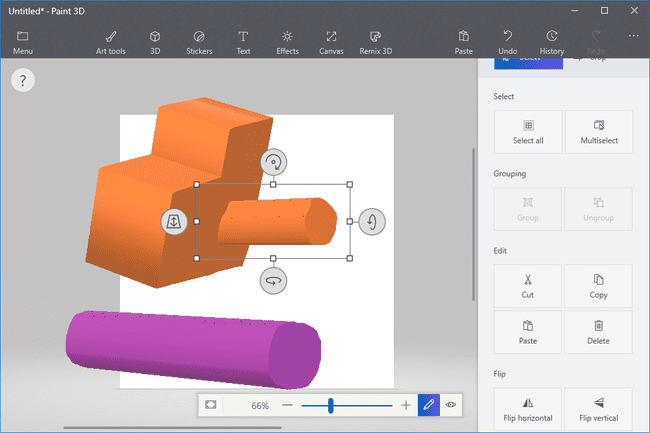
Wybierz ostra krawędź doodle 3D narzędzie. Wybierz kolor obiektu 3D.
Na początek narysuj proste koło. Podczas rysowania punkt początkowy oświetla się małym niebieskim kółkiem. Kliknij i przeciągnij odręcznie lub kliknij raz, a następnie przejdź do innego miejsca i kliknij ponownie, aby utworzyć linię prostą. Połącz obie techniki w jedną podczas rysowania modelu. Bez względu na to, jak to zrobisz, zawsze wracaj do miejsca, w którym zacząłeś — w niebieskim kółku — aby ukończyć rysunek.
Gdy obiekt zostanie ukończony, pozostanie tylko nieznacznie trójwymiarowy, dopóki nie zaczniesz używać narzędzi, które automatycznie pojawiają się wokół obiektu po kliknięciu. Każde narzędzie porusza obiekt w inny sposób. Przesuwa się go tam iz powrotem na tle płótna. Pozostałe będą obracać lub obracać model w dowolnym kierunku. Przydaje się też osiem małych pudełek otaczających obiekt. Przytrzymaj i przeciągnij jeden z nich, aby zobaczyć, jak wpływa na model. Cztery rogi zmieniają rozmiar obiektu, powiększając go lub zmniejszając w zależności od tego, czy wciągniesz lub wyciągniesz pudełko. Górne i dolne kwadraty wpływają na rozmiar w tym kierunku, umożliwiając spłaszczenie obiektu. Kwadraty lewy i prawy mogą znacznie wydłużyć lub skrócić mały obiekt, co jest przydatne podczas tworzenia prawdziwych efektów 3D. Jeśli klikniesz i przeciągniesz sam obiekt bez użycia tych przycisków, możesz go przesunąć po płótnie w konwencjonalny sposób 2D.
Doodle 3D o ostrych krawędziach świetnie nadaje się do obiektów, które trzeba wydłużyć, ale nie jest tak idealny do zaokrąglonych efektów. Wtedy do gry wchodzi narzędzie z miękkimi krawędziami.
Jak korzystać z Soft Edge 3D Doodle w Paint 3D
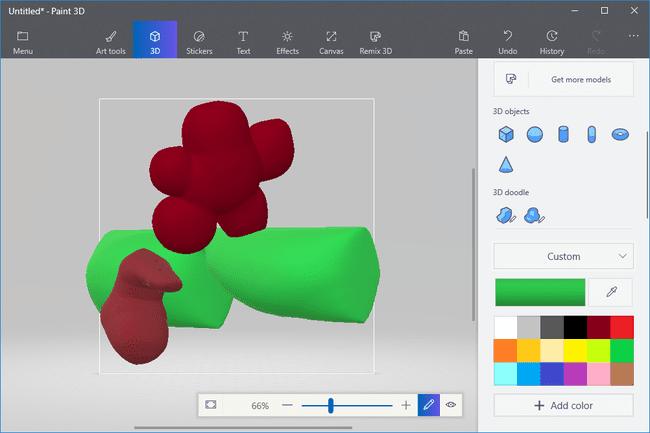
Lokalnie i wybierz miękka krawędź doodle 3D z Bazgroły 3D obszar Kształty 3D > Wybierz menu. Wybierz kolor dla modelu.
Podobnie jak w przypadku doodle 3D z ostrymi krawędziami, musisz ukończyć rysunek, zaczynając i kończąc w tym samym miejscu.
Gdy obiekt jest zaznaczony, użyj elementów sterujących znajdujących się w polu wyboru, aby obrócić model wokół każda możliwa oś, w tym przesuwanie jej w przód iw tył w kierunku i od płótna 2D i innego 3D modele.
Tworząc obiekty z doodlem 3D z miękką krawędzią, obróć go w określonym kierunku, aby ostrzec przyciski manipulacyjne o tym, jak chcesz edytować model.
